特约教程:《化工厂》大型工业场景制作解析

导言:
大家好,在火星混了好多年,一直都是以看客的身份浪迹于其中,我在这个平台学习到了很多对我工作十分有用的专业知识,在这里我深深感谢所有热心的同行朋友和CG爱好者。为表示我对火星网站的感谢,我将最新作品《化工厂》的制作思路和大家分享一下,希望能够给初学者带来一定的帮助,同时也欢迎朋友们提出宝贵的意见,谢谢!
第一步 参考素材的收集
在开始制作这个作品前,我在网上找到了一些相关的场景资料以供我建模之用,正如你现在所看到的。(图01)

图01
#p#e#
第二步 建模
也许你会觉得这个场景看起来很复杂,有些无从下手,但事实上我们只需要找到这些物件相互之间的大小和远近关系事情就不会那么糟糕了。
在这里,我先确定地面的大小和位置,然后再找到相对独立和完整的单个物体,通过这个物体把与它相关的周边其它物体也一一完成建模,这样你就会发现很多看起来很难办到的事也不会太困难了。(图02—04)

图02
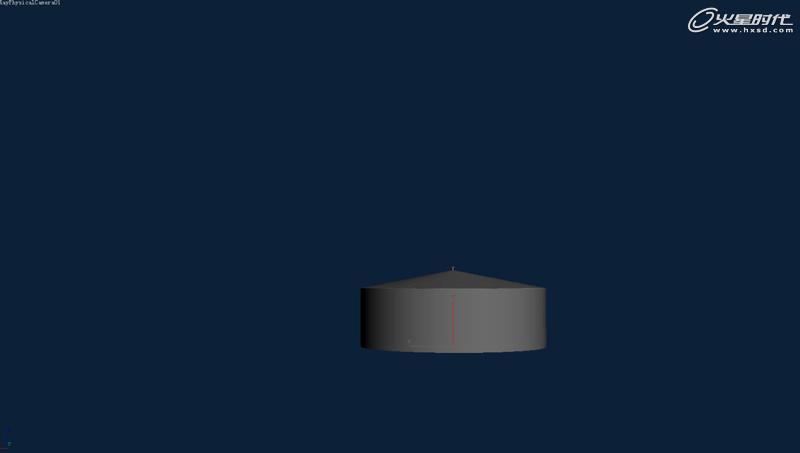
图03
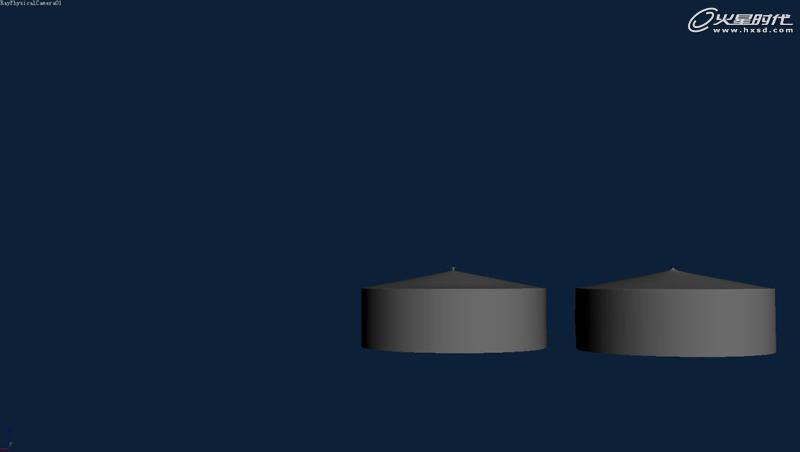
图04
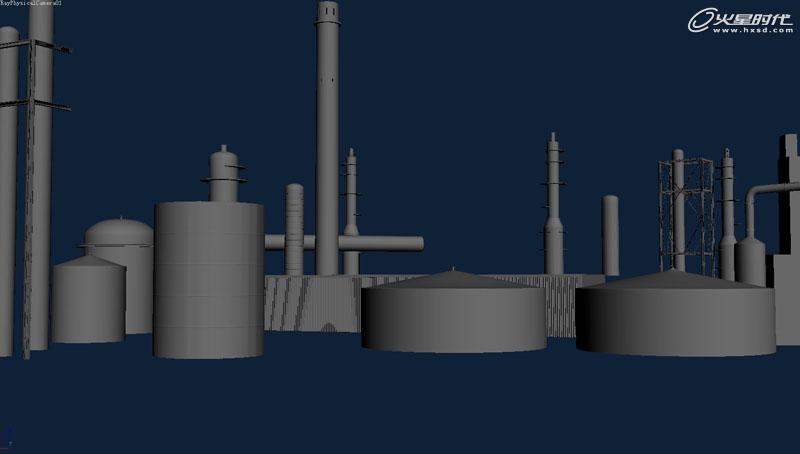
图05
正如大家所看到的,我从一个简单的二维线开始,通过拉伸和编辑多边形命令完成了两个大存储柜。由它们开始我依次将旁边的物体给制作出来,虽然它们看上去很粗糙且毫无细节,但至少这是一个好的开始。
#p#e#
下面,通过制作蒸汽罐来详细的讲解下。(图06)
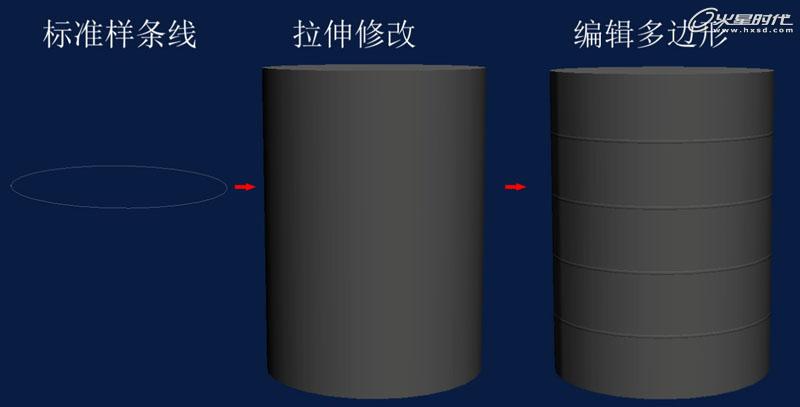
图06
楼梯部分,我是从一个简单的面片物体开始,通过转成多边形然后复制面的方法围着罐体制作出来,最后给一个壳命令让它成为一个有厚度的实体。而楼梯的扶手和栏杆部分也是标准条线在勾勒好的大型并放好位置后将其下的可渲染属性勾上,这样就不用通过画截面和路径来完成这样的工作了。(图07、08)

图07

图08
我们注意到,在罐体的顶部还有一个小型的操作台。从大型上看像是圆球状的柱体,我们可以通过标准几何体的圆柱体修改得来。但是如果你还留意过扩展几何体里的物体时,你会发现有个胶囊物体更合适制作这个操作台的雏形,所以我从这个简单的胶囊物体着手开始制作它的大型,再加上编辑多边形命令的修改我们得到了这个操作台的主体部分。(图09)
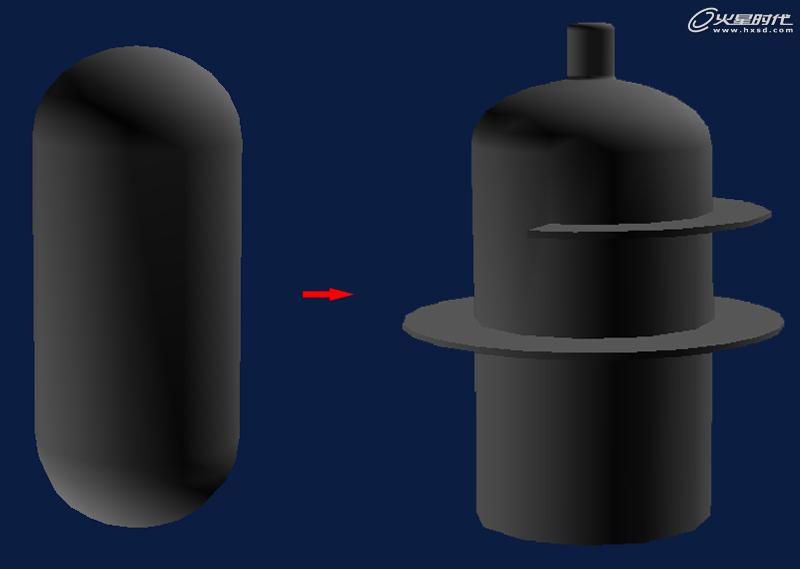
图09
#p#e#
而操作台上的栏杆扶手之类和前面介绍的一样都是用可渲染样条线制作而成,包括水管的做法也是一样的,只是可渲染设置为圆形,而栏杆扶手则为方形或段数略少的圆形。最终我们得到如图所示的操作台模型。(图10)

图10
将操作台放好合适的位置后,我们完成蒸汽罐的模型制作。(图11)

图11
别的独立个体制作方法基本雷同,我就不一一介绍制作过程了。在这个物件的制作过程中我们应该是总结出一个规律:
1、以后在制作截面是方型或圆型的长条状物体时,首先想到的就应该是用二维样条线来绘制,然后通过在它的属性下的可渲染设置实现二维样条线三维化的效果,而不是另外再单独画一个方型或圆型的截面使用放样命令得到一个实体。
2、对于一个看似复杂的物体我们要把它的附属物先忽略掉,只观察它的主体部分,尽量把它看成是一个简单的物体,这样方便我们入手制作。
3、等到大型出来后再根据主次关系把附属在其上的小物体依次制作出来。
做到这一步相信大家应该蛮有信心的了,如果你有足够的耐心可以加入更多的物体和细节以丰富场景。场景的摆放,一般是通过先前找到的一些参考图找个合适角度和构图看起来觉得满意的就差不多,没有太多的技术点,纯个人审美观体现,因人而异。(图12)

图12
#p#e#
第三步 材质
材质方面的设置相对于建模而言要简单多了,只是因为模的量太多在贴的时候也花去了不少的功夫,除了地面和个别需要准确对准位置的物体要展UV之外,其余的物体我都是直接找到一个旧金属贴图之类的贴上去适当调一下高光和反射凹凸之类就解决了。(图13—17)

图13

图14
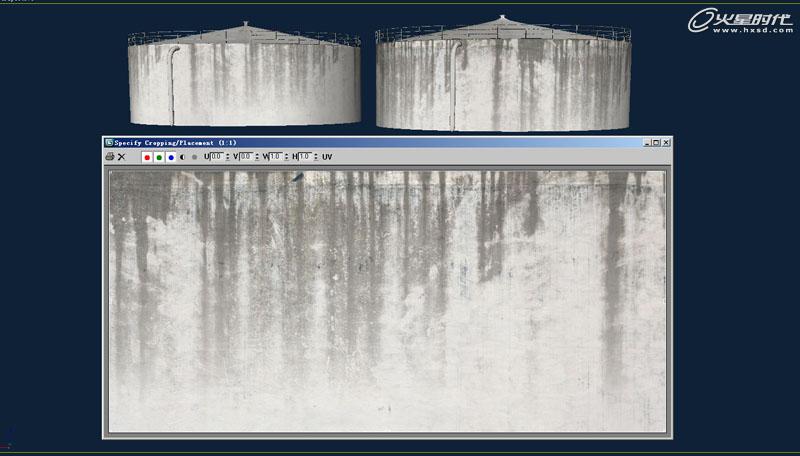
图15
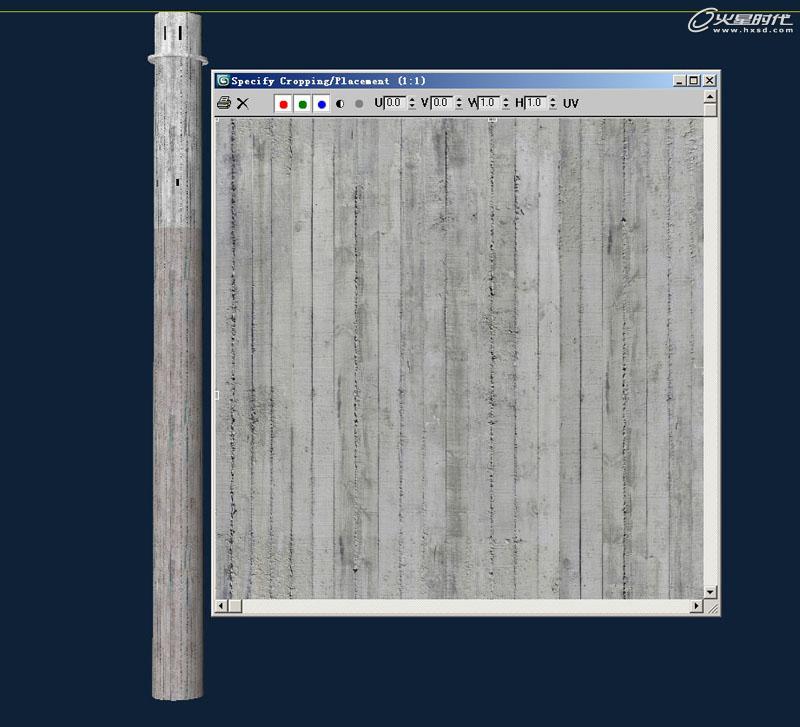
图16
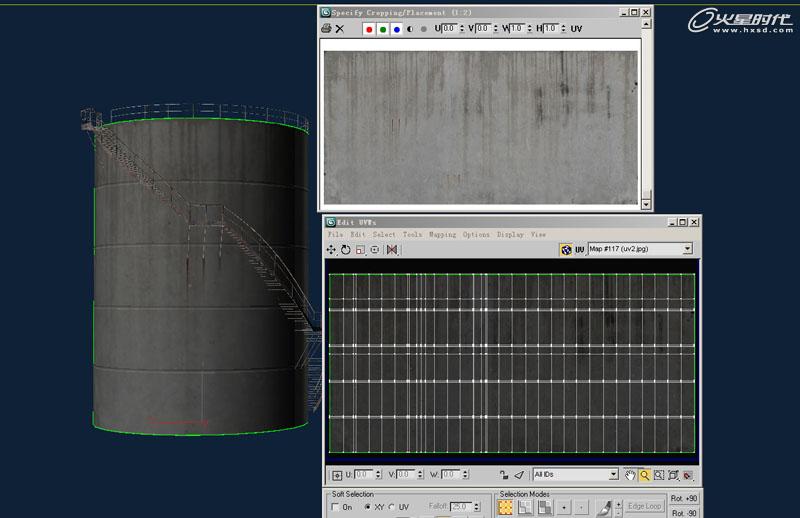
图17
经过一番折腾,总算将所有物体的材质部分完成了,有时为了给渲染找到灯光的感觉,很有必要在背景部分贴上最终将要合成的图片,因此我们得到了最终的场景文件。(图18)

图18
#p#e#
第四步 灯光
灯光方面,因为是白天的效果,我想应该没什么太复杂的设置要介绍,因为我仅仅用一个Sun阳光+一个VR穹顶灯来模拟太阳和天空的光。(图19)
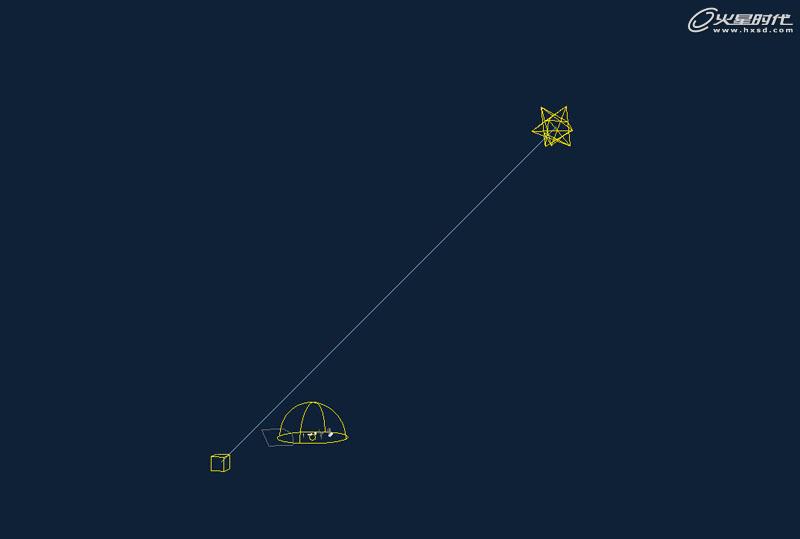
图19
VR穹顶灯如果用过的朋友应该知道是在VR灯光的类型选项中得来的,它的特点是模拟天空半球光的效果,与渲染面板里的环境光功能类似,但和渲染面板里的环境光不一样的是穹顶灯不用开GI就能照亮场景,有时我们可以根据实际用途有意识的选择使用穹顶灯。在这本例中我在不开GI的情况下得到如下图所示的直接光照图。(图20、21)
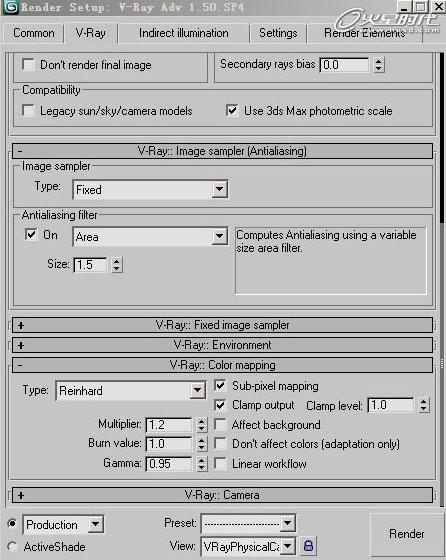
图20
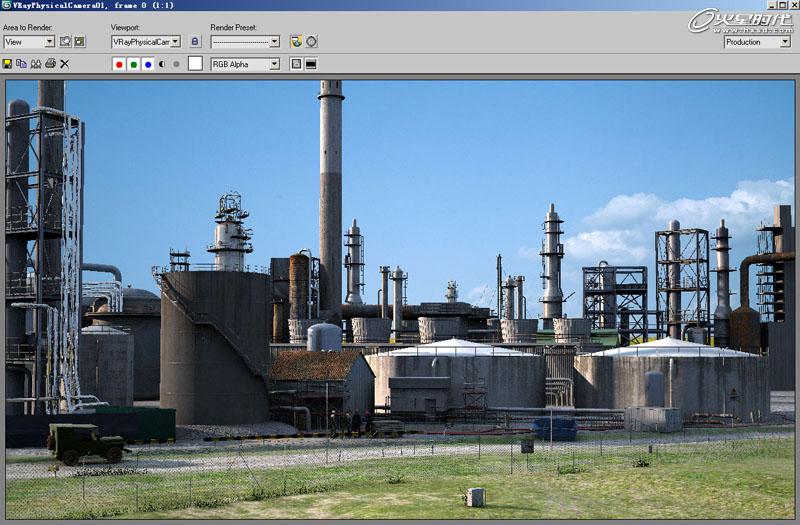
图21
在直接光照感觉合适后就可以尝试打开GI看看全局光照下的效果是否满意,下面是我的相关设置,虽然没什么特别之处,但也花了点时间测试的。(图22—24)
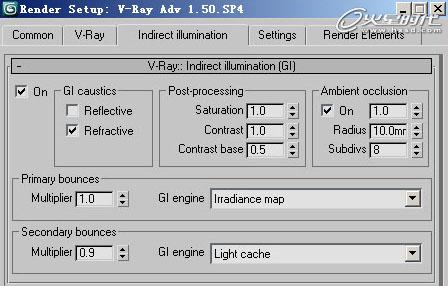
图22

图23

图24
#p#e#
第五步 后期
我花了大概5小时渲染了这张2500分辨率的图,虽然她还有很多不足之处但大感觉还是做出来了,剩下的活要交给后期来完成,下图是刚渲染出来的粗坯图。(图25)

图25
从上图可以看出,地面近处的草我加了一点VR置换以增加立体感,配上手动摆放的大点的草,近景就基本有细节了。
后期部分我就主要是在影视后期软件FUSION中校色,然后输出为JPG文件,再到PS里进行进一步的处理。为了营造正在作业的工作氛围,我加了点蒸汽效果,这些我都是在PS里通过通道和自带滤镜功能完成的。(图26、27)
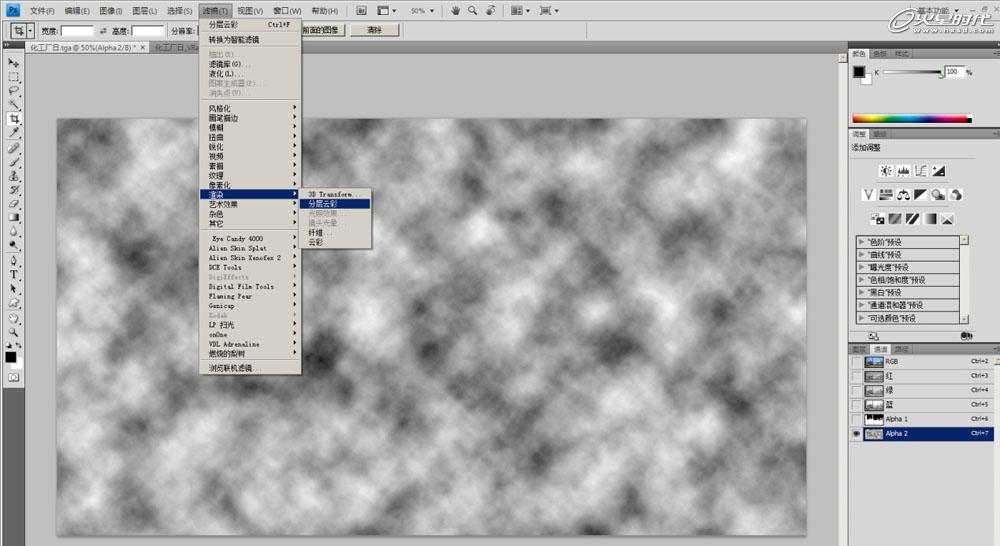
图26

图27
当然,这些烟雾记得另外放一个图层之上,通过这个可以引伸出澡堂或泳池表面的蒸汽效果(单指效果图单帧),配合图层遮罩我们把多余的烟去掉得到最终的成图。(图28)

图28
#p#e#
第六步 黄昏效果制作
辛苦了一天工作的人们最终是要下班回家的,为此我将此场景做成了另一版本的夕阳西下的效果,表现忙完了一天的人们下班回家后只留下一片晚霞的情景。我在网上看不了少类似风格的黄昏照片,就是那种仅有天空仍有些许亮度而大地已近夜色的气氛,我们可以看看下面这些参考图片,有点剪影风格的照片。我很喜欢这些夕阳下山的照片,感觉很有意境,它们能给我无限的想象空间。(图29—31)

图29

图30

图31
最终的场景我选择了一张黄昏图片作为背景,然后在有太阳的地方加了盏模拟夕阳的灯光,如图中所示的位置。而原来做天空光的穹顶VR灯,此时也被调成低亮度的深蓝色用来模拟夜色将近的微弱天空光线。(图32)

图32
#p#e#
因为我要表现的是如参考图所示的光影效果,我感觉有这两种灯光已能满足需要,所以在这里我不打算开启GI,这样我就得到了下图。(图33)

图33
有了这张最初的渲染成图,其余的后期工作将到后期软件里完成。我在FUSION里进行对比度了色相的调整,并增加太阳光的光晕效果,最后完成了这张《夕阳下的化工厂》。(图34)
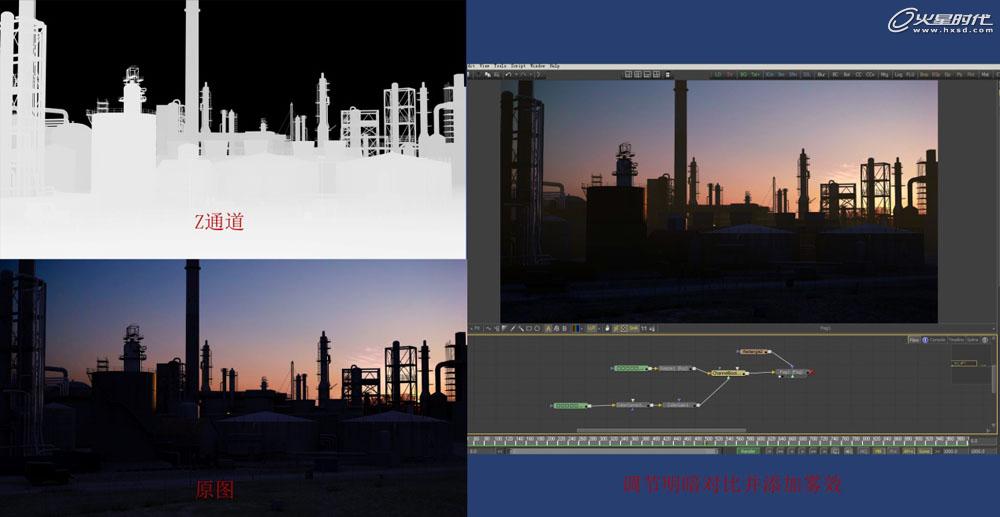
图34
之后继续增加适当的色彩和明暗对比,立求达到黄昏的气氛。而夕阳部分则是通过插件完成的。(图35)
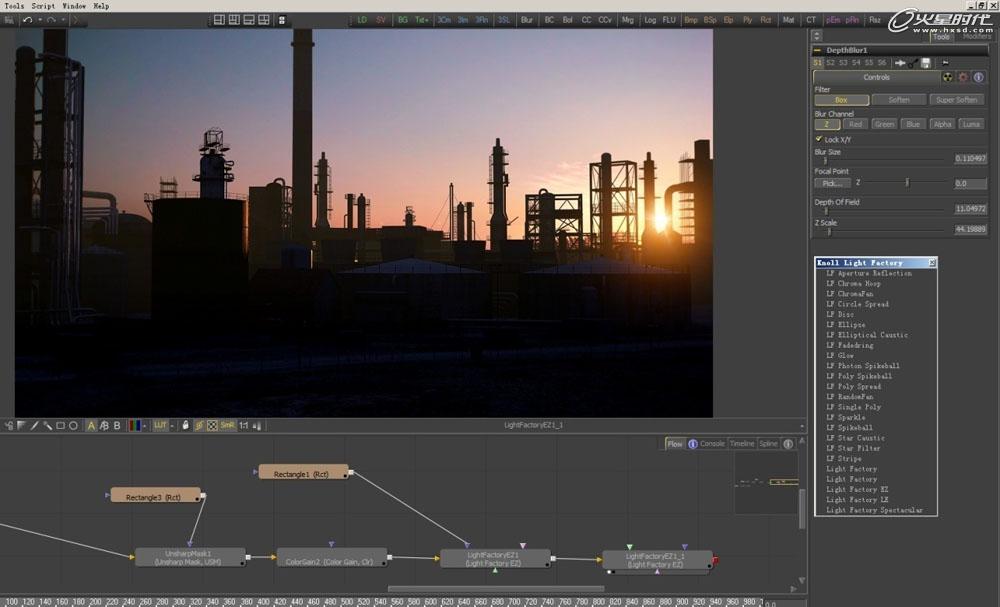
图35
最终效果如图!(图36)

图36
小结
至此,这个化工厂的场景从建模到后期全部制作完成。在这个练习里,我们学会了如何从一个看似复杂的大场景入手建模,并赋予材质和灯光,最终得到自我感觉良好的作品。学到更多的应该是关于个人制作耐心的考验,在有时间的前提下尽可能的多做个人CG作品,这有助于提高丰富场景的热情,而这些细心和耐心的锻炼,可以让你在实际工作中不经意的去完善你工作项目中的细节塑造,会让你的商业作品在同类产品中脱颖而出,同时让你的竞争能力大大提高。所以有空大家都尝试着做些个人CG作品,这会对你技术的提升有帮助的。好了,谢谢大家耐心的观看,祝大家好运!
上一篇 剖析VRay渲染水晶材质流程
下一篇 VRay毛发地毯的制作全过程
热门课程
专业讲师指导 快速摆脱技能困惑相关文章
多种教程 总有一个适合自己专业问题咨询
你担心的问题,火星帮你解答-
为给新片造势,迪士尼这次豁出去了,拿出压箱底的一众经典IP,开启了梦幻联动朱迪和尼克奉命潜入偏远地带卧底调查 截至11月24日......
-
此前Q2问答环节,邹涛曾将《解限机》首发失利归结于“商业化保守”和“灰产猖獗”,导致预想设计与实际游玩效果偏差大,且表示该游戏......
-
2025 Google Play年度游戏颁奖:洞察移动游戏新趋势
玩家无需四处收集实体卡,轻点屏幕就能开启惊喜开包之旅,享受收集与对战乐趣库洛游戏的《鸣潮》斩获“最佳持续运营游戏”大奖,这不仅......
-
说明:文中所有的配图均来源于网络 在人们的常规认知里,游戏引擎领域的两大巨头似乎更倾向于在各自赛道上激烈竞争,然而,只要时间足......
-
在行政服务优化层面,办法提出压缩国产网络游戏审核周期,在朝阳、海淀等重点区将审批纳入综合窗口;完善版权服务机制,将游戏素材著作......
-
未毕业先就业、组团入职、扎堆拿offer...这种好事,再多来一打!
众所周知,火星有完善的就业推荐服务图为火星校园招聘会现场对火星同学们来说,金三银四、金九银十并不是找工作的唯一良机火星时代教育......

 火星网校
火星网校
















